Настройка телевизора LG Smart TV со смартфона.
В этой статье вы узнаете о функции LG Smart TV.
-
Благодаря приложению LG TV Remote эта функция позволяет взаимодействовать между смартфоном и телевизором, это приложение можно установить и на Android и на iOS.
Это бесплатное приложение облегчит вам управление телевизором.
Особенную пользу принесет это приложение тем, у кого не было в комплекте с телевизором пульта Magic Remote.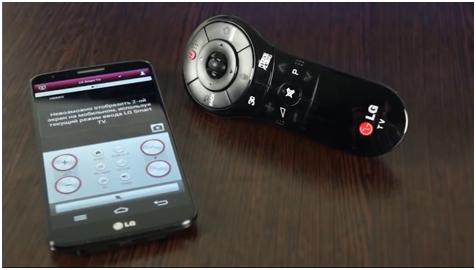
-
Устанавливаем приложение, после подключаем смартфон и телевизор к одной домашней сети.
Включаем это приложение и выбираем ваш телевизор, телевизор должен быть включен.
Далее в приложении вводите короткий код, который автоматически отобразится на экране телевизора.
Потом вы даете добро на пользовательское соглашение.
Если ваш смартфон поддерживает технологию Wi-Fi Direkct то к телевизору вы можете подключиться на прямую без настроек обоих устройств.
-
На самой главной панели у вас имеются десять основных клавиш:
- Клавиша прибавления и убавления громкости.
- Две клавиши переключения каналов.
- Клавиша Smart меню.
- Клавиша мои приложения, нажав которую на экране телевизора выходят все установленные приложения.
- Клавиша, включающая режим 3D.
- Клавиша, вызывающая меню выбора входящего сигнала.
- Также имеется клавиша, которая позволяет в любой момент сделать снимок экрана телевизора.
- Клавиша меню выбора канала.
- Клавиша, нажав которую выходят цифры, и мы можем выбрать номер канала.
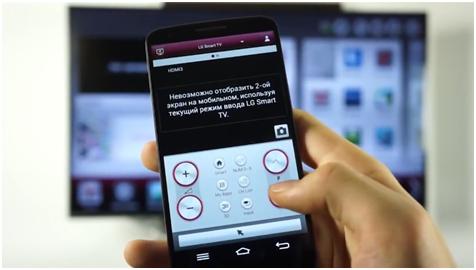
-
Следующая панель называется сенсор управления, она превратит ваш телефон в touch-pad для телевизора.
Просто водите пальцем по экрану телефона, и курсор начинает передвигаться по экрану телевизора.
С краю имеется колесико прокрутки, снизу имеется кнопка регулировка громкости и кнопка которой «кликают», а также стрелка возврата в предыдущее меню.
-
Сверху имеется кнопка, которая превратит ваш телефон в полноценный джойстик, он работает в двух режимах basic и full.
Разнится в том, что у вас справа будет либо одна кнопка, либо четыре как на геймпадах.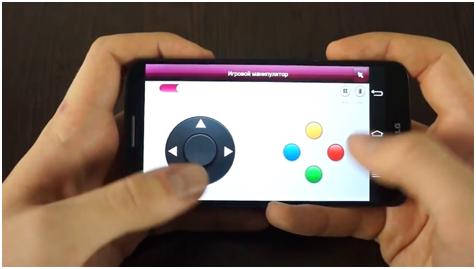
-
Имеется еще одна панель, на которую можете попасть, перелистывая с главной страницы влево.
Здесь имеются три кнопки:
- премиум (для доступа к премиум контенту),
- мои приложения (отображается весь список приложений установленных на вашем телевизоре и отсюда их можно запустить),
- smart share.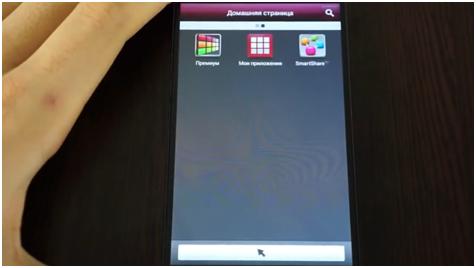
Видео может посмотреть, перейдя по ссылке:
https://www.youtube.com/watch?v=SmOiF2v6xso